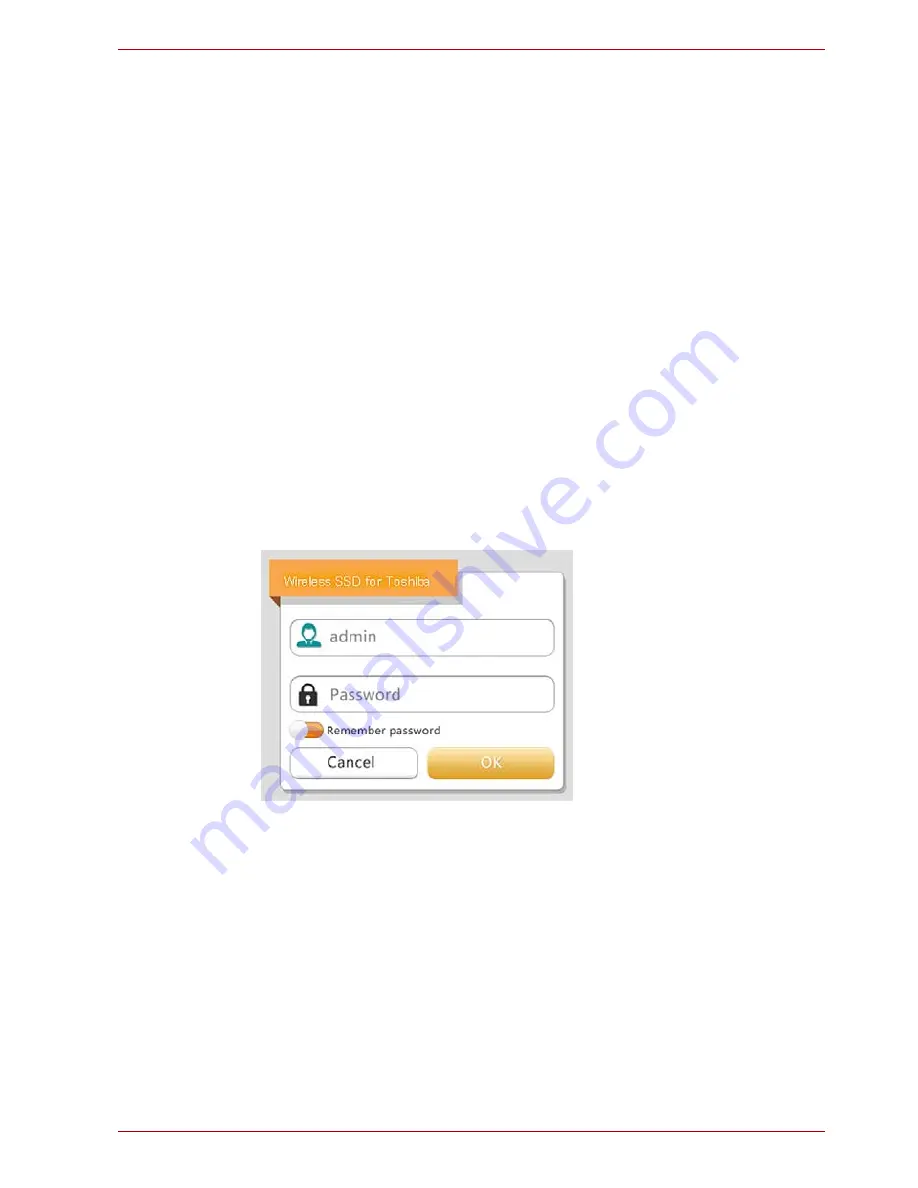
Uživatelská p
ř
íru
č
ka
CZ-18
CANVIO AEROMOBILE
P
ř
ihlášení klienta Android™
Instalace aplikace Android™
1. Najd
ě
te si bezplatnou aplikaci TOSHIBA s názvem „Wireless SSD“ v
obchod
ě
Google Play™.
2. Nainstalujte aplikaci
Wireless SSD
a postupujte podle pokyn
ů
pro
instalaci na obrazovce.
3. Po skon
č
ení procesu instalace se na ploše objeví ikona
Wireless SSD
.
Bezdrátové p
ř
ipojení k za
ř
ízení Android™
1. Pomocí vypína
č
e zapn
ě
te systém.
2. Jakmile indikátor Wi-Fi
®
p
ř
estane blikat, p
ř
ejd
ě
te do
č
ásti
Setting
(Nastavení) a vyberte možnost Wireless LAN v tabletu nebo v chytrém
telefonu.
3. Klikn
ě
te na položku nebo dotkn
ě
te se položky
Toshiba wssd xxxx
.
4. Zadejte výchozí heslo
12345678
.
P
ř
ihlášení do aplikace
1. Spus
ť
te applet „Wireless SSD“ a p
ř
ihlaste se do jednotky
„Wireless SSD“.
(Ukázkový obrázek) P
ř
ihlašovací obrazovka pro Android™
2. Zadejte na obrazovce p
ř
ihlášení následující p
ř
ihlašovací údaje:
■
Uživatelské jméno:
admin
■
Uživatelské heslo:
Nechte toto pole prázdné
3. Klikn
ě
te na tla
č
ítko
OK
a dostanete se do hlavního webového rozhraní.






























